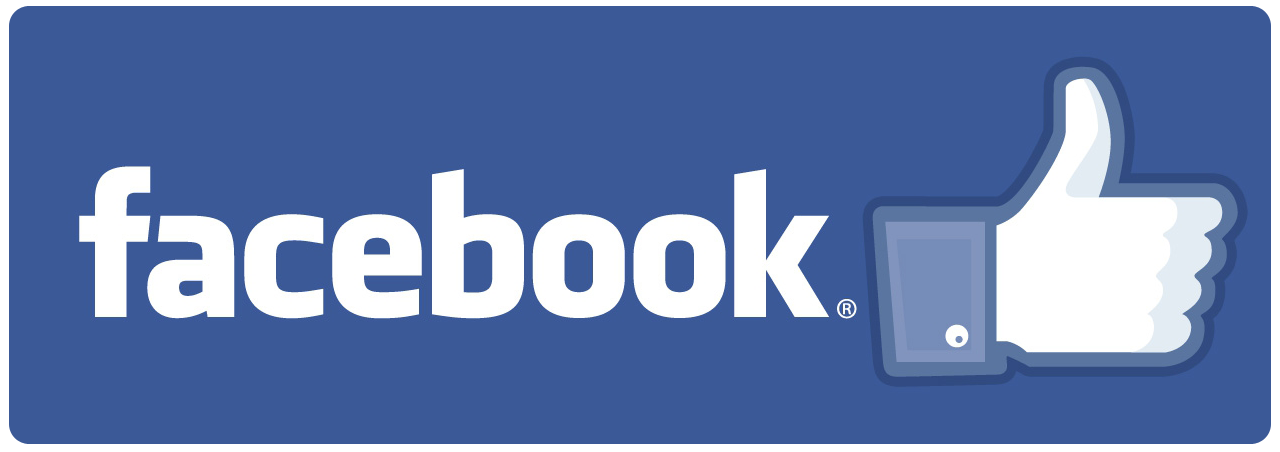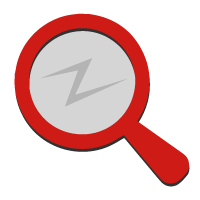Softvér k inšpekčným kamerám SeeSnake HQ

HQ je bezplatný softvér, ktorý vám pomôže zhromaždiť digitálny obsah na prezeranie potrubia a ohromiť svojich zákazníkov na profesionálne spracovanej prezentácii. Môžete si taktiež spätne pozrieť záznam z inšpekcie, priblížiť si kvalitný záznam a tým zabrániť tomu, že by ste niečo prehliadli.
Pracovný postup s HQ je veľmi jednoduchý. Vaša práca je automaticky zostavená z fotografií a videoklipov automaticky nahraných zo zariadenia SeeSnake. Zaznamenané fotografie a videá môžete upravovať, dopĺňať podrobné správy, archivovať a odosielať profesionálne hlásenia vo vytlačenej, DVD alebo on-line podobe.
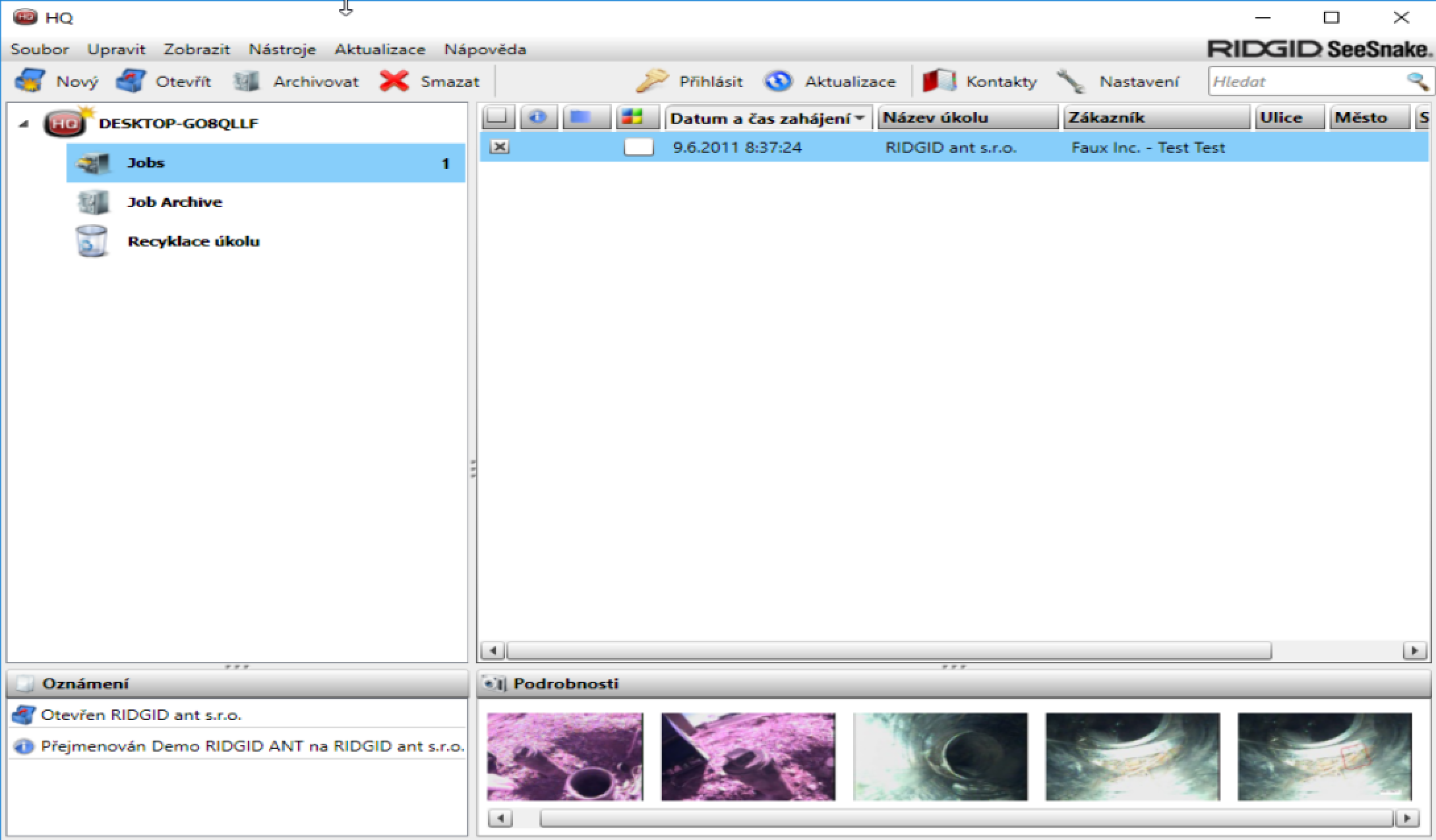
Prečo si vybrať kamerový systém SeeSnake?
• Jednoduché používanie
• vysoká kvalita
- Kvalita obrazu: kamery s vysokým rozlíšením, monitory a výkonné LED kamery
- Odolnosť: objektívy zo zafírového kryštálu, vysoko kvalitné káble vystužené sklennými vláknami, plášt s ušľachtilej ocele
- Systém zobrazenia rúrky: umožňuje Vám jasné zobrazenie steny potrubia
- Tlačný kábel RIDGID je navrhnutý tak, aby elektrické spoje neboli nikdy namáhané, čo znižuje riziko prípadného zlého kontaktu
- Softvér HQ pre profesionalnu tvorbu prezentácií a správ
• Praktický dizajn
- Mnoho rôznych systémov vám umožní vybrať to správne riešenie pre rúru, ktorej inšpekciu chcete vykonať
- Cievky sú zatvorené, aby nedošlo k presakovaniu na podlahu zákazníka
- Každú cievku môžete skombinovať s ktorýmkoľvek monitorom SeeSnake
- Kompatibilita aj so staršími inšpekčnými systémami RIDGID, akúkoľvek cievku, pripojíte k ákemukoľvek monitoru
Začíname pracovať s programom HQ:
V prvom rade je potrebné si tento softvér stiahnuť na stránke https://hq.ridgid.com/product-support/hq/#download. Po inštalácii softvéru dvojklikom otvoríte program.
Na začiatku je dôležité nastaviť si požadované údaje. V menu Tools - Settings. V tomto nastavení si môžete zvoliť jazyk. Momentálne si môžete zvoliť český jazyk. Na výber sú prípadné iné jazyky ako napríklad maďarský či poľský. Ďalej si zmente typ papiera (paper format) na formát A4. Nižšie je rozhranie pre formát jednotiek (distance format). Tu si odporúčame zmeniť jednotky z Feet na Meters (prípadne Centimeters).
Ďalej máte možnosť nastavenia pre automatické ukladanie, kedy sa má záznam automaticky uložiť (autosave open jobs every … minutes), automatické otvorenie softvéru po pripojení SeeSnake a podobne. V hornej lište si môžete pozrieť všetky nastavenia a zmeniť tak kvalitu videa a fotografie, zmeniť nastavenia nahrávania, zobrazovanie dátumu a času, zadanie emailovej adresy pre odosielanie záznamu a množstvo iného natsavenia, ktoré môžete využiť.
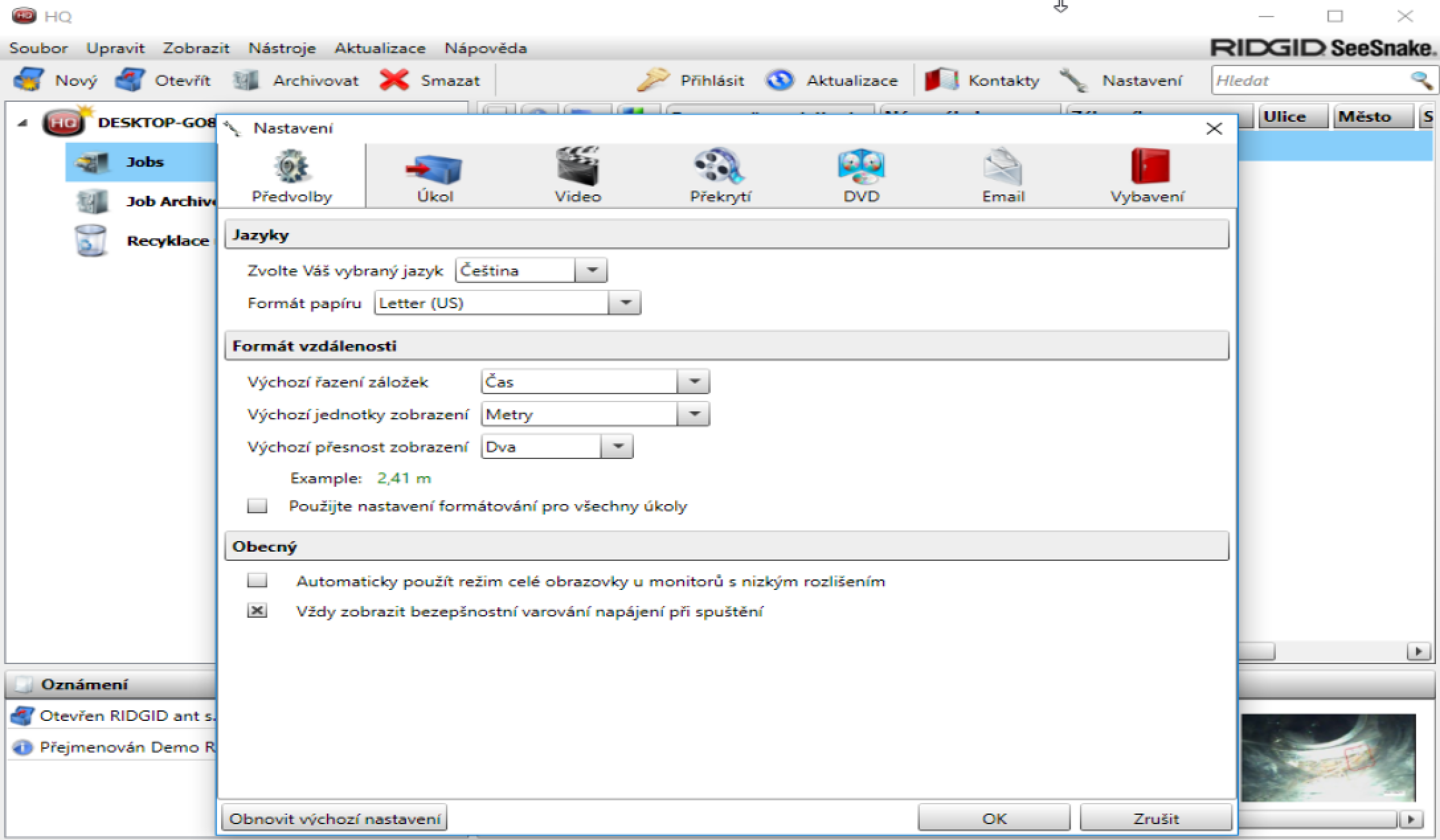
Nahratie záznamu z USB kľúča pripojenemú k SeeSnake
- Odpojíte USB a pripojíte ho do vášho počítača
- Otvoríte si softvér HQ
- Váš záznam sa automaticky naimportuje do sfotvéru a uvidíte jeho dátum a čas nahrávky, veľkosť nahrávky a názov
- Po kliknutí na tlačidlo IMPORT v hornej lište si tento záznam uložíte priamo do počítača kde ho môžete editovať, dopísať text a exportovať klientovi
Otvorenie a editácia záznamu
- Otvorenie požadovaného záznamu otvoríte kliknutím pravého tlačidla na myši a vybratím open job (Ctrl+O).
- Otvorí sa Vám nahrávka a prípadne fotografie, ktoré uvidíte v ľavej lište.
- V tomto rozhraní môžete snímky editovať, kopírovať, exportovať alebo vymazať.
- Pre editáciu kliknite pravým tlačidlom na myši na požadovanú snímku a stlačením edit sa vám otvorí etiovacie rozhranie.
- Tu môžete označovať alebo zvýrazniť plochu, dopísať text, nakresliť značku, zmeniť kontrast alebo otočiť snímok.
- Pre vytvorenie správy, prípadnej dokumentácie klinite na horné tlačidlo Report a otvorí sa Vám pdf súbor, ktorý si môžete vytlačiť alebo uložiť a odoslať. Toto pdf môžete editovať a dopísať všetok potrebný text pre dokumentáciu. Vo vrchnej lište nájdete tlačidlo Export (pre uloženie súboru), Email (pre okamžité odoslanie správy mailom) a Print (pre tlač súboru).
- Vo vrchnej lište nájdete ikony DVD pre napálenie na dvd disk a upload pre nahratie záznamu na online úložisko.
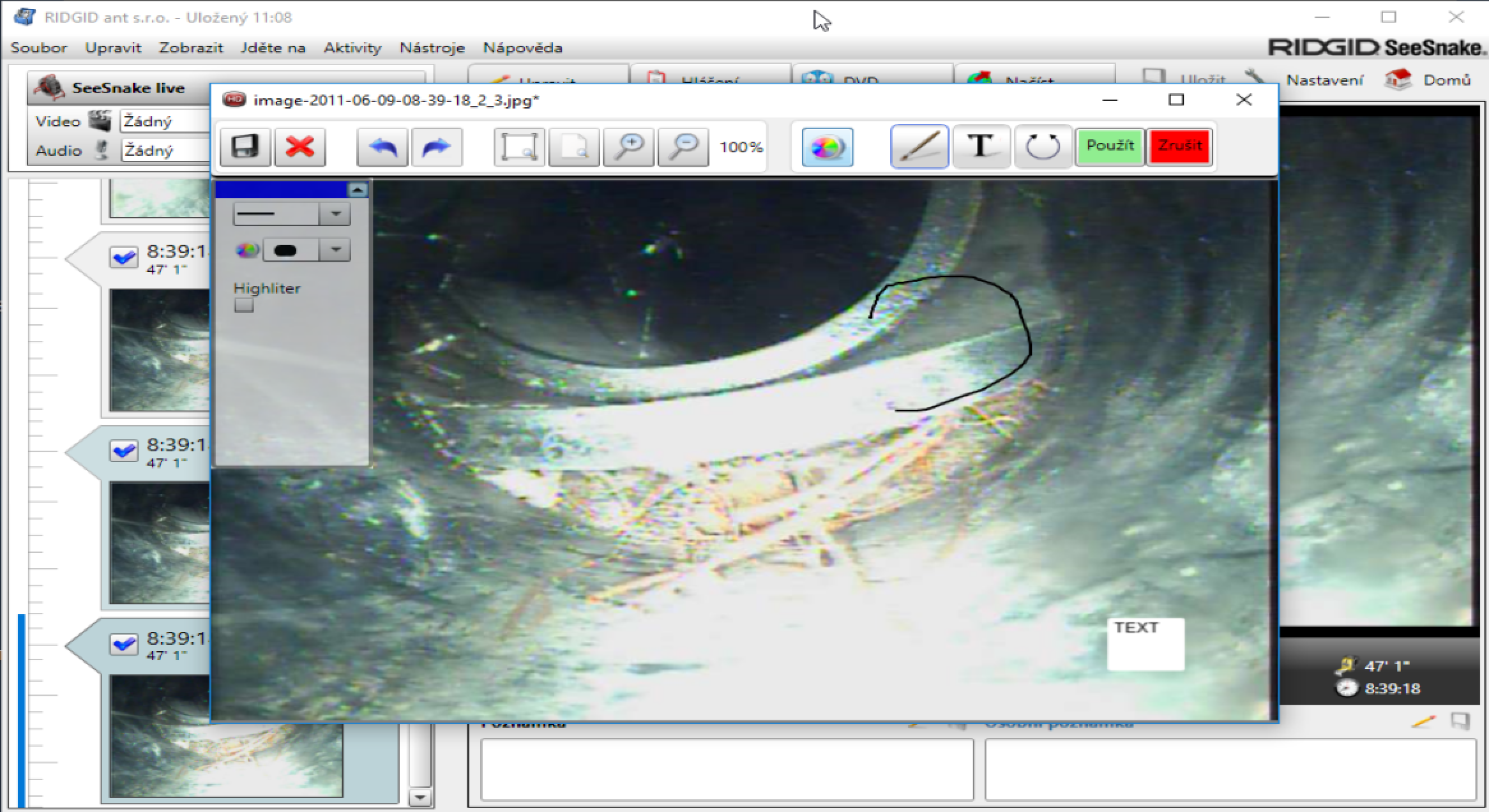
Výstup údajov zo softvéru
Štandardné správy:
- Distribuované prostredníctvom e-mailu alebo si ich môžete vytlačiť. Táto možnosť obsahuje statické fotografie a text v PDF formáte.
- Videá môžu byť zahrnuté do správ, ak sú exportované na internetovú stránku v HTML formáte.
- Vaši zákazníci budú môcť prezrieť HTML správy pomocou internetového prehliadača.
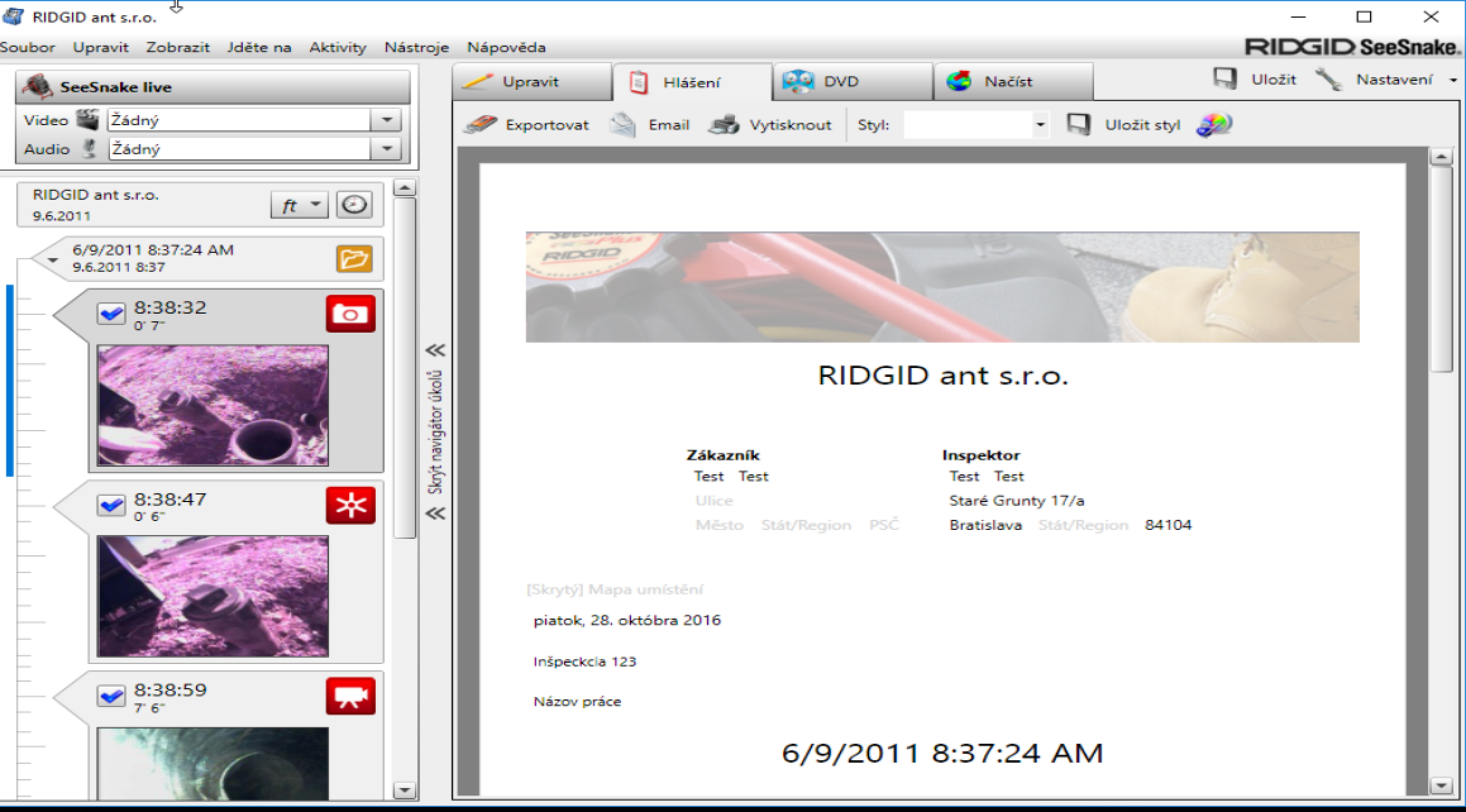
DVD správy:
- S možnosťou prehrania na ľubovoľnom DVD prehrávači alebo počítači vybavenom jednotkou DVD.
- Videá a statické snímky je možné prezerať, vrátane vpisovania poznámok.
Nahratie správy:
- Navrhnuté pre prácu s RIDGID Connect (online úložisko záznamov).
- Môžete nahrať celú zostavu prác on-line na RIDGID Connect, alebo len jednotlivé fotografie a video.
- Jednoducho zašlete e-mail svojim zákazníkom s odkazom na internetovú adresu, kde si záznam alebo fotografie prehrajú.
- Úložisko RIDGID Connect je voliteľné a existujú rôzne iné balíčky na základe vašich požiadaviek na ukladanie dát.
Archivácia záznamov:
Archivácia záznamu znamená uloženie do bezpečia pre budúce použitie alebo vytvorenie odkazu. V SeeSnake HQ, môžete archivovať súbory v priečinku Archív úloh na ľavej strane domovskej obrazovky.
Vyberte požadovanú úlohu z hlavnej obrazovky HQ a kliknite na tlačidlo Archív v ľavom hornom rohu, alebo kliknite pravým tlačidlom myši a vyberte archív.
Ukladanie úloh tu umožňuje oddeliť aktuálnych aj starších pracovných miest, čo je pre vás jednoduchšie nájsť a prístup k určitým Jobs ste skôr dokončenej.
Cez tento softvér môžete priamo v ňom aktualizovať aj Vaše zariadenie SeeSnake, môžete si stiahnuť uživateľskú príručku a pod.
Aktualizácia softvéru:
Aktualizácia softvéru prináša užitočné vylepšenia softvéru, ako aj opravu prípadných chýb. HQ je nastavený tak, aby automaticky skontroloval aktualizáciu softvéru, takže nemusíte manuálne kontrolovať, či používaný softvér je aktuálny.
Aktualizácia vždy zobrazí výzvu na inštaláciu aktualizácií na vašej pracovnej ploche a bude vyžadovať váš súhlas na vykonanie aktualizácie. Pre aktualizáciu je potrebné mať počítač pripojený na internet.
Požiadavky na systém:
Windows 7, Windows 8, Windows 8.1, Windows 10.
Intel Corei5® alebo AMD alebo vyššia. 1,84 GHz (2,4 GHz alebo vyšší)
Operačná pamäť 2 GB (odporúčaná 4 GB)
DirectX 9/10/11 minimálne 256 MB
30 GB miesta na disku
1 port USB 2.0 (USB 3.0 alebo USB C)
Rozlíšenie obrazovky 1024 × 768 (odporúčané 1280 x 800 alebo vyššie)
Pozrite si výkové videá v anglickom jazyk:
Ak používate inšpekčný systém SeeSnake, alebo sa preňho rozhodujete a chcete začať používať tento veľmi užitočný softvér neváhajte nás kontaktovať. Veľmi radi Vám poskytneme odpovede na Vaše otázky, alebo Vám pomôžeme s jeho inštaláciou a užívaním.